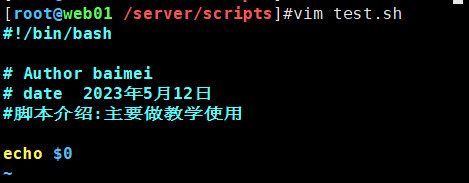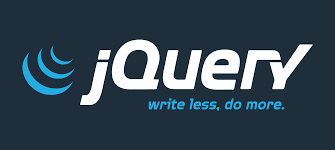本文记录初次科学上网的服务器搭建过程。
工作流程 {#工作流程}
graph LR
subgraph 本地
链接并配置远程服务器-->下载客户端-->按照当前客户端类型配置本地客户端-->填入配置信息-->开启科学上网服务
end
subgraph 服务器
购买服务器-->登录服务器-->安装V2Ray-->获取配置信息-->开启v2ray服务
end
服务器端 {#服务器端}
购买服务器 {#购买服务器}
参考:https://tlanyan.me/vps-merchant-collection/
列出推荐的几个:
| 链接 | 说明 | |----------------------------------------------------------------------------------|---------------------------------------------------------------------------------------------------------------------------------------------------------------------------------------------------------------------------------------------------------------------------------| | BandwagonHost | 俗称搬瓦工 ,可能是最广为人知的境外**廉价VPS**服务商。VPS线路针对中国网络特别优化,网速很给力,支持支付宝。 | | AkkoCloud | 国人稳定vps商家,服务类型众多,包括国内NAT/VDS/独服、美西、德国CN2 GIA VPS,MC面板等。速度很给力,价格也实惠 | | Vultr | 搬瓦工 和 HostDare 是典型的包年包月类型,无法做到按需付费,并且更换ip需要付费。Vultr是灵活计费vps的代表,全球十多个数据中心,VPS按小时计费,可随时销毁停止计费、免费更换ip和机房,支持支付宝 。官网:https://www.vultr.com | | Linode | 老牌美国云计算商家,VPS按小时计费,随时可以删除主机退回账户。自有面板,以高品质、稳定深受中国站长推崇。最低月费用5美元,必须绑定信用 才能完成账号注册。官网:https://www.linode.com。 |
我使用的时 Vultr 在芝加哥的 ubuntu 18.04 服务器,价格合理,灵活消费,速度也可以接受。
链接服务器 {#链接服务器}
随便打开一个终端使用ssh链接,在服务器管理界面中获取ip与密码:
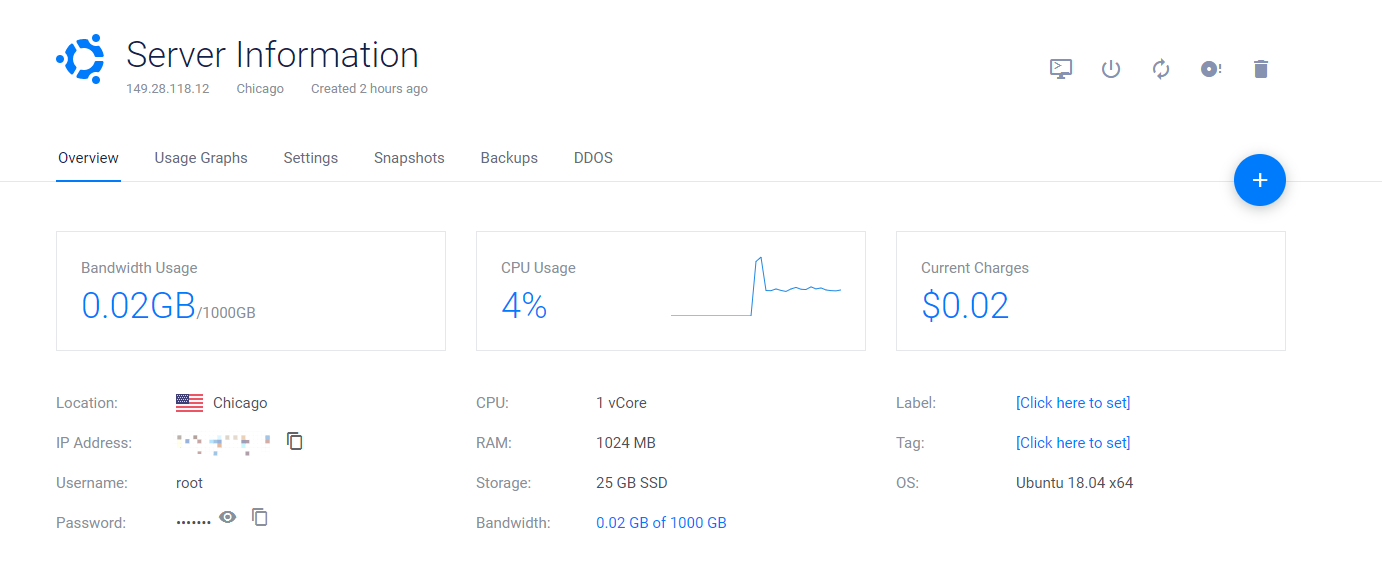
安装V2Ray并获取配置信息 {#安装V2Ray并获取配置信息}
参考:https://tlanyan.me/v2ray-tutorial/ 安装完成后,配置文件为
/etc/v2ray/config.json,cat命令可查看内容:cat /etc/v2ray/config.json。 记录:port(端口)和clients中的id(用户id)
开启v2ray服务 {#开启v2ray服务}
配置文件无需任何改动即可正常使用。接下来防火墙放行监听的端口,设置开机启动并运行
V2Ray:
ss -ntlp | grep v2ray 命令可以查看v2ray是否正在运行。如果输出为空,大概率是被selinux限制了,解决办法如下:
-
禁用selinux:
setenforce 0; -
重启v2ray:
systemctl restart v2ray
服务端配置完成。
本地 {#本地}
下载客户端 {#下载客户端}
- 客户端下载的选择有很多,可以选择合适自己的版本 https://tlanyan.me/v2ray-clients-download/
- 我使用了 v2rayN-v3.28.zip
按照当前客户端类型配置本地客户端 {#按照当前客户端类型配置本地客户端}
- 根据自己的客户端类型配置,这里给出V2rayN的配置方法
-
安装客户端:找到下载的安装程序,找一个合适的目录解压 (不要 放在C盘的"Program Files"目录下,会有权限问题),不要双击压缩文件中的v2rayN.exe直接打开!
-
进入V2rayN-Core目录,双击"V2RayN.exe",程序启动后托盘 上会出现一个V图标(托盘就是桌面右下角,显示时间输入法那块)。如果程序没有反应,或提示"V2rayN已停止工作",请先更新系统并安装 .NET Framework 4.7.2 和 Microsoft Visual C++ 2015 Redistributable (x86) 再重新打开;
-
点击系统托盘的
V2RayN图标,弹出程序主界面,选择服务器添加Vmess服务器选项
填入配置信息 {#填入配置信息}

-
填入ip 端口 和id(都是刚刚记录过的)
-
有需求的话可以加入伪装域名
-
服务器信息配置好后,主界面下方会出现日志信息
测试服务器延迟 {#测试服务器延迟}
服务器延迟不是 -1 或
timeout即说明连接成功

开启科学上网 {#开启科学上网}

- 开启http代理或PAC,随后就是见证奇迹的时刻了

- have fun ~
文章链接:
https://www.zywvvd.com/notes/coding/internet/st_online/scientific-online/scientific-online/
 51工具盒子
51工具盒子